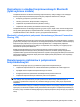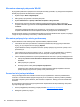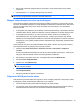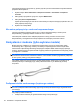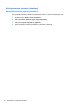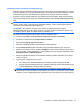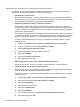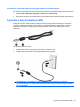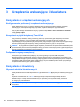Notebook PC User Manual - Windows XP
3. Kliknij opcję pobierania oprogramowania i sterowników i w polu Szukaj wpisz numer modelu
komputera.
4. Naciśnij klawisz enter i postępuj według instrukcji na ekranie.
UWAGA: Jeśli używane urządzenie WLAN zostało kupione osobno, sprawdź dostępność
najnowszego oprogramowania w witrynie sieci Web producenta.
Bieżące kody zabezpieczeń sieci są niedostępne
Jeżeli pojawi się żądanie podania klucza sieciowego lub SSID przy łączeniu z siecią WLAN, sieć jest
chroniona. Do nawiązania połączenia z siecią zabezpieczoną konieczne są aktualne kody. SSID i klucz
sieciowy są ciągami alfanumerycznymi, które wprowadza się w komputerze w celu identyfikacji
komputera w sieci.
●
W przypadku sieci podłączonej do osobistego routera bezprzewodowego, odpowiednie instrukcje
ustawiania takich samych kodów w komputerze i routerze znajdziesz w instrukcji obsługi routera.
●
W przypadku sieci prywatnych, np. sieci w biurze lub miejscu publicznym, skontaktuj się z
administratorem sieci, aby uzyskać odpowiednie kody, i podaj je, gdy komputer tego zażąda.
Niektóre sieci zmieniają regularnie SSID i klucze sieciowe wykorzystywane w routerach i punktach
dostępowych w celu poprawy bezpieczeństwa. Odpowiednie kody trzeba wtedy poprawiać także
w komputerze.
Jeżeli otrzymasz nowy klucz sieci bezprzewodowej lub jej SSID, a łączono się z tą siecią wcześniej,
wykonaj poniższe kroki, aby połączyć się z tą siecią ponownie.
1. Wybierz kolejno Panel sterowania > Połączenia sieciowe i internetowe > Połą
czenia
sieciowe.
Zostanie wyświetlona lista dostępnych sieci WLAN. Jeśli znajdujesz się w miejscu, w którym jest
aktywnych kilka sieci WLAN, na liście zostanie wyświetlonych kilka sieci.
2. Kliknij prawym przyciskiem myszy sieć, a następnie kliknij polecenie Właściwości.
3. Kliknij kartę Sieci bezprzewodowe.
4. Wybierz sieć i kliknij Właściwości.
UWAGA: Jeśli żądana sieć nie jest wyświetlana, sprawdź u administratora sieci, czy działa dany
router lub punkt dostępu.
5. Kliknij kartę Uwierzytelnianie i wprowadź odpowiednie dane dotyczące szyfrowania w polu Klucz
sieci bezprzewodowej.
6. Kliknij przycisk OK, aby zapisać te ustawienia.
Połączenie WLAN jest bardzo słabe
Jeśli połączenie jest bardzo słabe lub komputer nie może nawiązać połączenia z siecią WLAN, należy
w następujący sposób zminimalizować zakłócenia innych urządzeń:
●
Przesuń komputer bliżej routera bezprzewodowego lub punktu dostępu.
●
Tymczasowo wyłącz inne urządzenia bezprzewodowe, takie jak kuchenki mikrofalowe, telefony
bezprzewodowe lub komórkowe, aby zniwelować możliwość zakłócania transmisji.
Rozwiązywanie problemów z połączeniami bezprzewodowymi 21